Manual de Utilização do Pages para Mac
- Damos-lhe as boas-vindas
- Novidades
-
- Alterar o tipo de letra ou o tamanho do tipo de letra
- Definir um tipo de letra predefinido
- Negrito, itálico, sublinhado e riscado
- Alterar a cor do texto
- Adicionar uma sombra ou um contorno ao texto
- Alterar maiúsculas/minúsculas do texto
- Copiar e colar estilos de texto
- Adicionar um efeito de destaque ao texto
- Formatar hífenes, traços e aspas
-
- Utilizar iCloud Drive com o Pages
- Exportar para Word, PDF ou outro formato de ficheiro
- Abrir um livro do iBooks Author no Pages
- Reduzir o tamanho de ficheiro de documento
- Guardar um documento de grandes dimensões como um ficheiro de pacote
- Restaurar uma versão anterior de um documento
- Mover um documento
- Apagar um documento
- Proteger um documento
- Proteger um documento por palavra-passe
- Criar e gerir modelos personalizados
- Copyright

Touch Bar para Pages no Mac
Se o seu Mac tiver uma Touch Bar, pode usar gestos familiares—como toque, passar com os dedos para cima e deslizar—diretamente na Touch Bar para editar documentos no Pages. Os controlos na Touch Bar mudam dependendo do que tiver selecionado no seu documento.

Por exemplo, se tiver selecionado texto, a Touch Bar apresenta controlos para alterar a cor do tipo de letra, alinhamento e outra formatação.
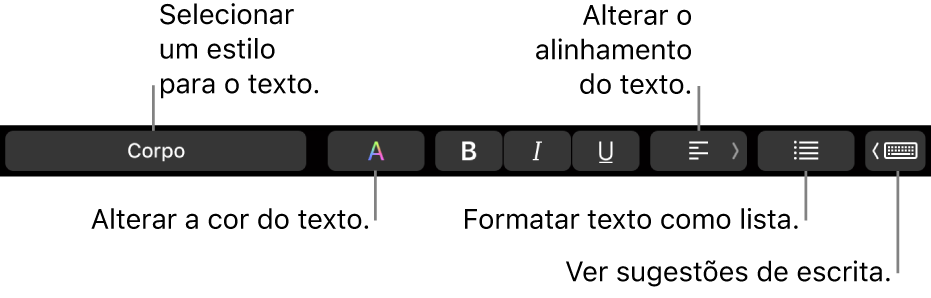
Para formatar o texto como uma lista, toque em ![]() e, em seguida, escolha uma opção.
e, em seguida, escolha uma opção.

Para visualizar as sugestões de escrita, toque em ![]() . Toque em
. Toque em ![]() para as ocultar.
para as ocultar.

Mostrar controlos do Pages
Se não vir os controlos de edição de texto e que permitem realizar outras tarefas no Pages, ative-os nas Definições do Sistema.
No Mac, selecione o menu Apple

Clique em “Definições da Touch Bar”, clique no menu pop-up junto a “A Touch Bar mostra” e, depois, selecione “Controlos da aplicação”.
Encontrará mais informação sobre como Usar a Touch Bar no Manual de Utilização do Mac.